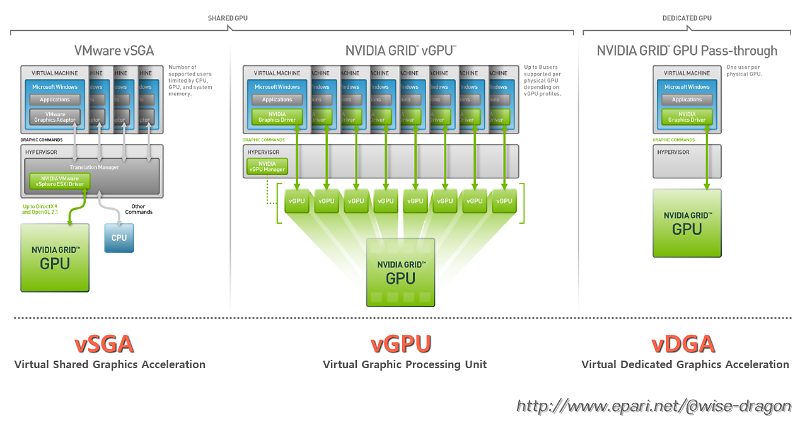
4-4. 그래픽 가상화 설치 및 설정 - 공유모드(vGPU)
[ ESXI 호스트의 단일 물리적 GPU를 여러개의 가상 GPU로 변환 해서 VM입장에서는 물리적인 GPU로 인식 시킴(vDGA와 vSGA의 장정을 결합) ]
그래픽 카드에 대한 액세스는 ESXI(하이퍼바이저)가 담당하면서 각각의 VM에 그래픽 코어를 가상화해서 vGPU를 제공 하므로서
VM입장에서는 그래픽 카드 제조사(밴더)들의 드라이버를 그대로 통신하며 그래픽 명령어를 처리합니다 (하지만 모든 그래픽 카드가 다 가능한게 아니기때문에 역시 제약사항은 존재 한다)
- 가용 가능한 최대 VM갯수는 가상화 그래픽 카드에 vRAM크기에 따라 달라지며 VMware 설정(GPU Profiles) 에서 조절이 가능합니다.
- 지원 대상 OS : Windows(Window 7이상), Linux 등등
- 지원 대상 그래픽 카드 : A100, Tesla V100S, Tesla V100, RTX 8000, RTX 6000, Tesla T4, Tesla M10, Tesla P6, GRID K1, GRID K2
1. vSphere의 그래픽 설정 (ESXI 호스트) - 호스트 그래픽 설정
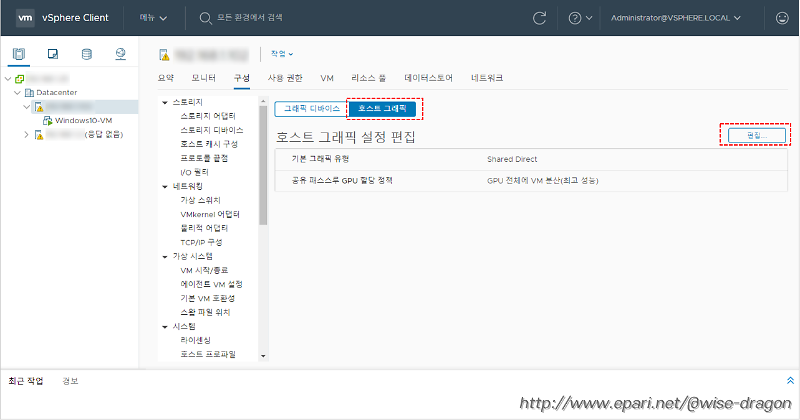
2. vSphere의 그래픽 설정 (ESXI 호스트) - 호스트 그래픽 설정 편집
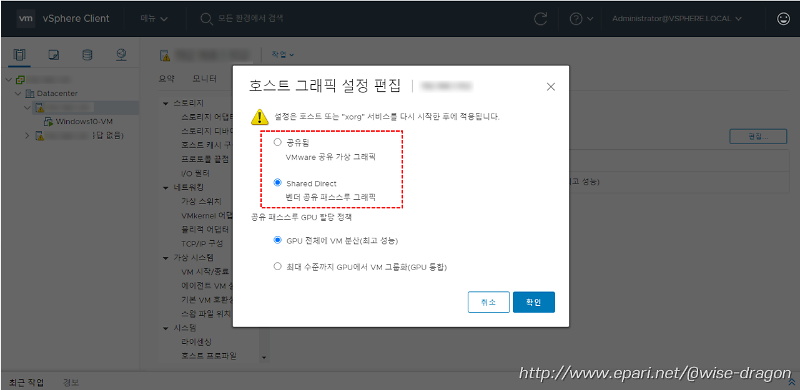
- 공유 방식을 "Shared Direct" 로 설정
3. ESXI 호스트의 그래픽 설정 - X.Org 서버 재시작
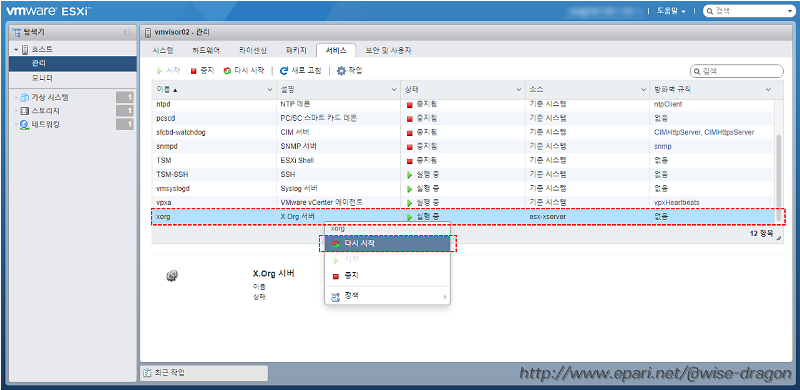
- X.Org 서버를 재시작 해야 적용 된다
4. vSphere의 그래픽 설정 (ESXI 호스트) - 호스트 그래픽 설정 확인

- 2개의 GPU가 "Shared Direct"로 적용된것을 확인
5. vSphere의 그래픽 설정 (VM 게스트) - 게스트 그래픽 설정
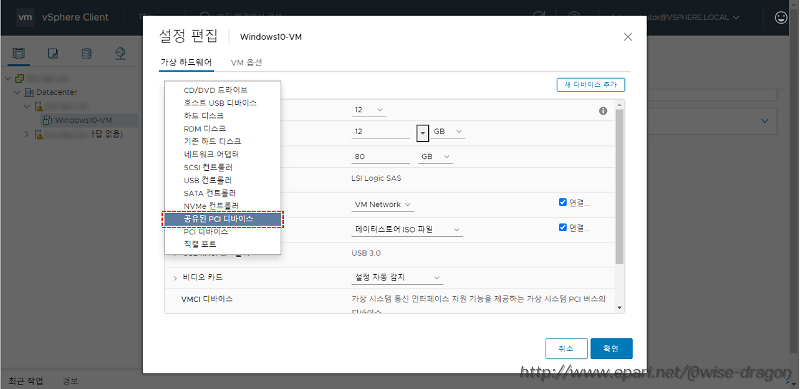
- "공유된 PCI 디바이스" 추가
6. vSphere의 그래픽 설정 (VM 게스트) - 호스트 그래픽 설정
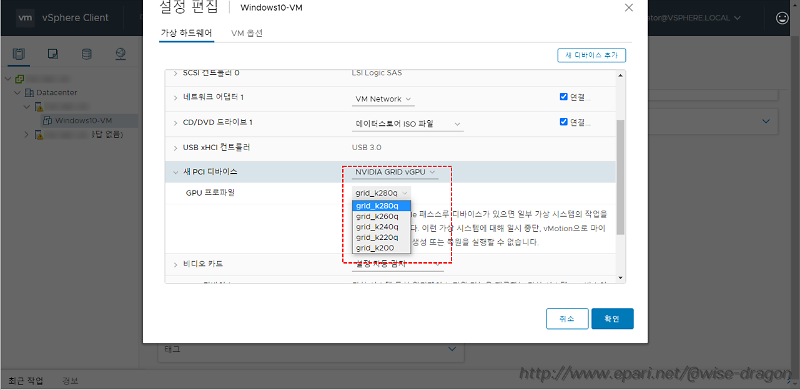
- PCI 디바이스의 GPU 프로파일 선택
- grid_k280q : 2개의 VM(User), 해상도(2560X1600), 용도(디자이너)
- grid_k260q : 4개의 VM(User), 해상도(2560X1600), 용도(디자이너/파워유저)
- grid_k240q : 8개의 VM(User), 해상도(2560X1600), 용도(디자이너/파워유저)
- grid_k220q : 16개의 VM(User), 해상도(2560X1600), 용도(디자이너/파워유저)
7. VM 게스트 OS의 장치 관리자 (드라이버 설치) - 드라이버 설치 전
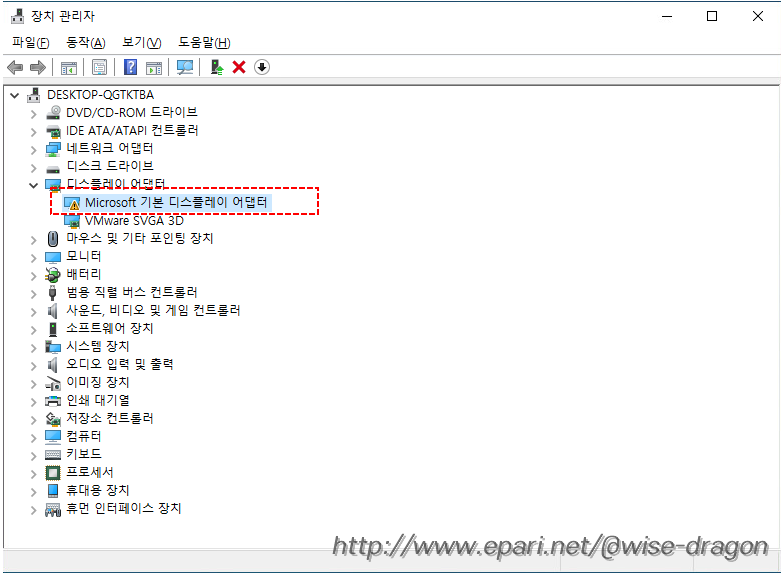
8. VM 게스트 OS의 장치 관리자 (드라이버 설치) - 드라이버 설치 진행
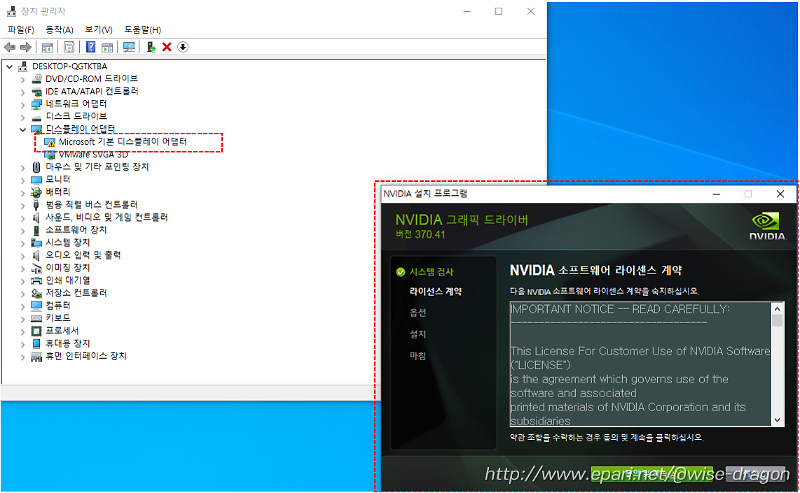
9. VM 게스트 OS의 장치 관리자 (드라이버 설치) - 드라이버 설치 완료
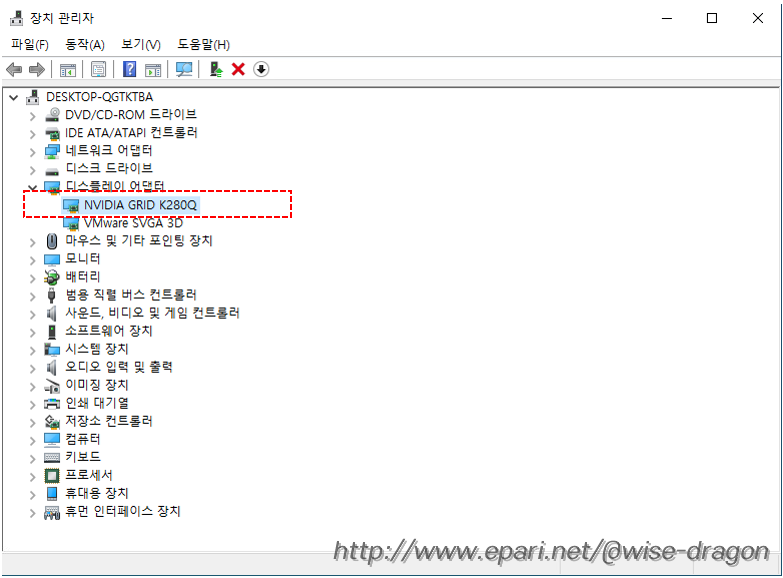
10. ESXI 호스트의 콘솔 확인 (드라이버 설치) - vGPU 구동 확인
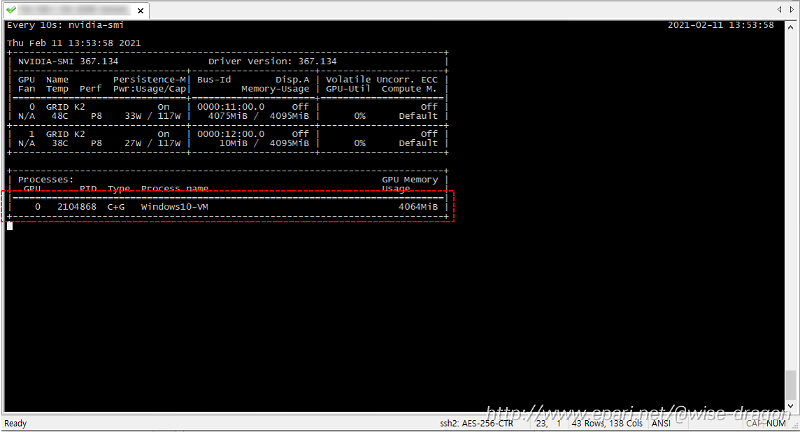
- vGPU 설정이 완료 되고 해당 VM을 부팅 시키고, nvidia-smi를 실행 하게 되면, Processes 항목에 vGPU로 구동되는 VM 목록이 보인다.